Rühmavestlus Outlookis sarnaneb meililõime omamisega. Outlooki rühma jälgimisel saadetakse kõik rühmavestlused ja kalendrisündmused nii rühma postkasti kui ka teie isiklikku sisendkausta.
Märkused:
-
Rühmavestlust saavad alustada kõik teie asutuse töötajad.
-
Avaliku rühma puhul saavad kõik teie asutuse töötajad rühma vestlusi lugeda ja neile vastata.
-
Erarühmas saavad vestluses osaleda ainult rühma liikmed.
-
Kui kustutate rühmameili oma isiklikust sisendkaustast, leiate meilisõnumi endiselt rühmapostkastist.
-
Valige navigeerimispaanil jaotises Rühmad oma rühm.
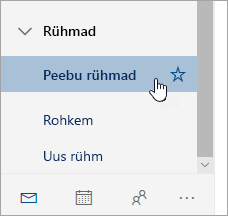
-
Valige Uus sõnum.
-
Lisage teema ja tippige sõnum.
Kui külalised kuuluvad teie rühma, võidakse kuvada teade selle kohta, et mõned adressaadid ei kuulu teie organisatsiooni.
Kui administraator on piiranud külalispääsu rühmavestlustele ja kalendrikutsetele, kuvatakse teade selle kohta, et ettevõttevälised rühmaliikmed ei saa sõnumit kätte.
-
Valige Saada.
Näpunäide.: Rühmale saate meilisõnumi saata ka oma isiklikust sisendkaustast. Lisage lihtsalt rühma pseudonüüm meilisõnumi reale Adressaat.
-
Valige vestlus.
-
Valige lugemispaani ülaosas

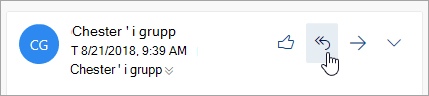
Näpunäide.: Kui sõnum meeldib teile, valige tugiteenuse kuvamiseks ikoon 
-
Valige vestlusest sõnum.
-
Valige lugemispaani ülaosas

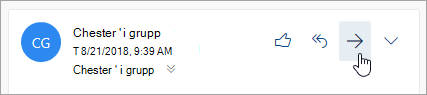
-
Tippige adressaatide meiliaadressid ja neile saadetav sõnum.
-
Valige Saada.
Vestlusi saavad kustutada ainult rühma omanikud. Kuidas ma tean, et olen rühma omanik?
-
Paremklõpsake sõnumiloendis sõnumit, mille soovite kustutada.
-
Valige käsk Kustuta.
-
Kinnitamiseks klõpsake nuppu OK.
Kui olete rühma liige ja jälgite oma sisendkaustas olevat rühma, saate valida rühmale saadetavate sõnumite koopia saamise.
-
Valige lehe ülaservas Sätted

-
Märkige ruut Saada mulle rühmale saadetava meilisõnumi koopia.
-
xxxxxxxxxxxxXXXXXXXXXXXXXXXXXXXXXXXXXXXXXXXXXXXXXXXXXXXXXXXXXXXXXXXXXXXXXXXXXXXXXXXXXXXXX
-
Valige vasakpoolsel paanil jaotises Rühmad rühm, mida soovite jälgida.
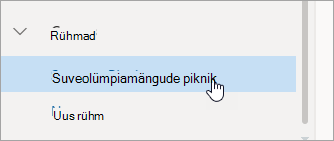
-
Valige sõnumiloendi ülaosas rühma pilt või nimi.
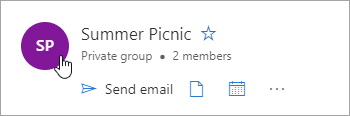
-
Nihutage lüliti Jälgi sisendkausta asendisse Sees.
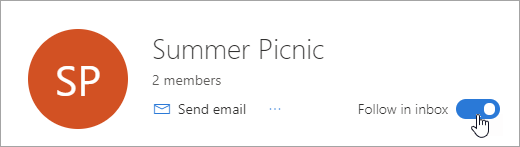
-
Valige vasakpoolsel paanil jaotises Rühmad rühm, mille jälgimise soovite lõpetada.
-
Valige sõnumiloendi ülaosas rühma pilt või nimi.
-
Nihutage lüliti Jälgi sisendkausta asendisse Väljas.
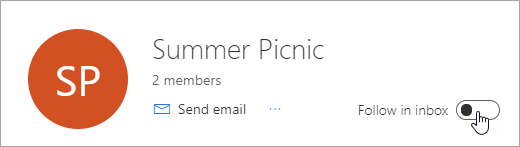
Kas vajate endiselt abi?
|
|
Outlook.com-is abi saamiseks klõpsake siin või valige menüüribal suvand Spikker ja sisestage oma päring. Kui eneseabi ei lahenda teie probleemi, liikuge kerides allapoole valikuni Kas vajate ikka abi? ja valige Jah. Outlook.com-is meiega ühenduse võtmiseks peate sisse logima. Kui te ei saa sisse logida, klõpsake siin. |
|
|
|
Microsofti konto ja tellimustega seoses abi saamiseks külastage jaotist Konto ja arveldamise spikker. |
|
|
|
Teiste Microsofti toodete ja teenuste tõrkeotsinguks sisestage oma probleem siin. |
|
|
|
Outlook.com-i kogukonnafoorumis saate postitada küsimusi, jälgida arutelusid ja jagada oma teadmisi. |











